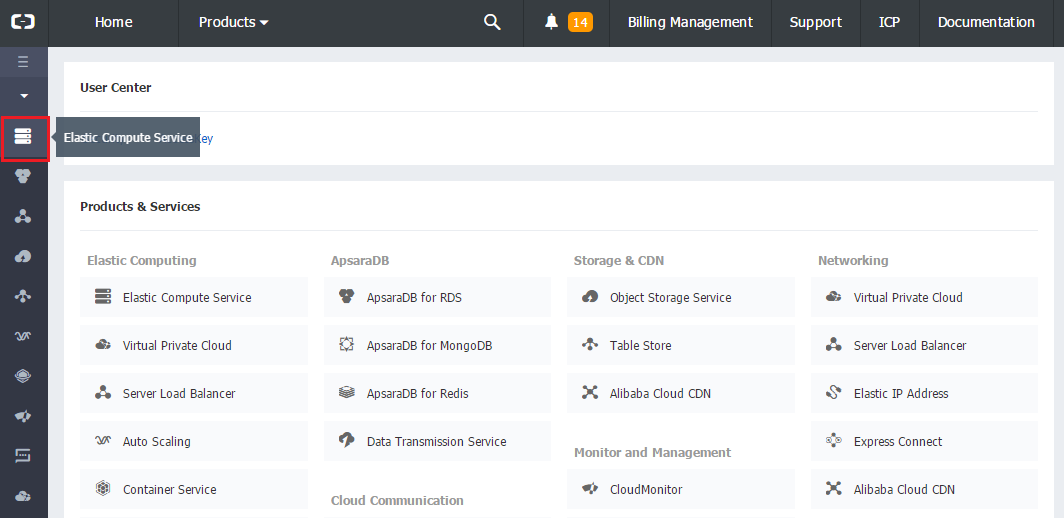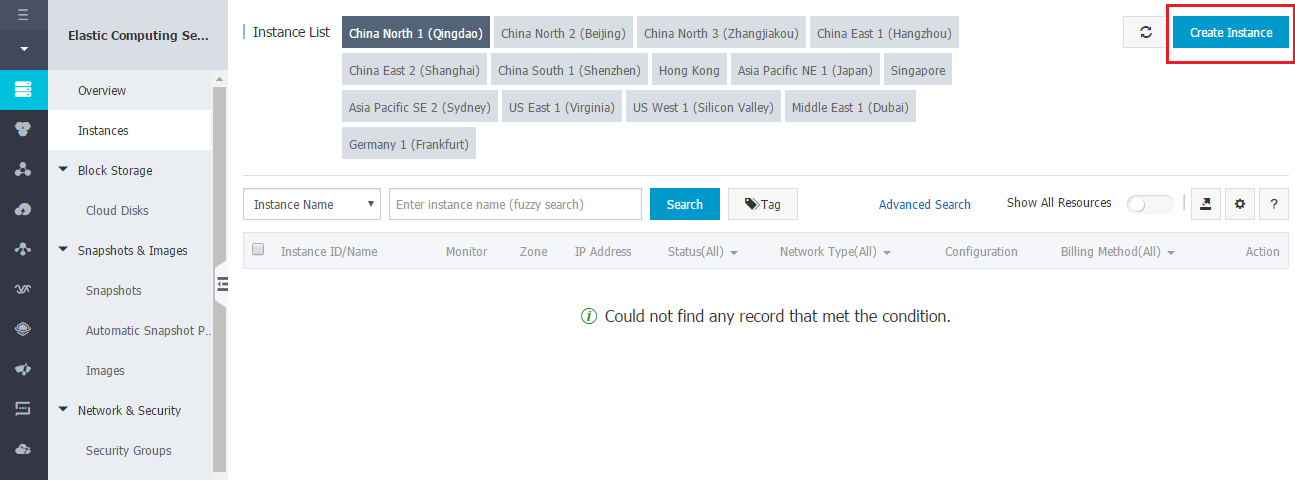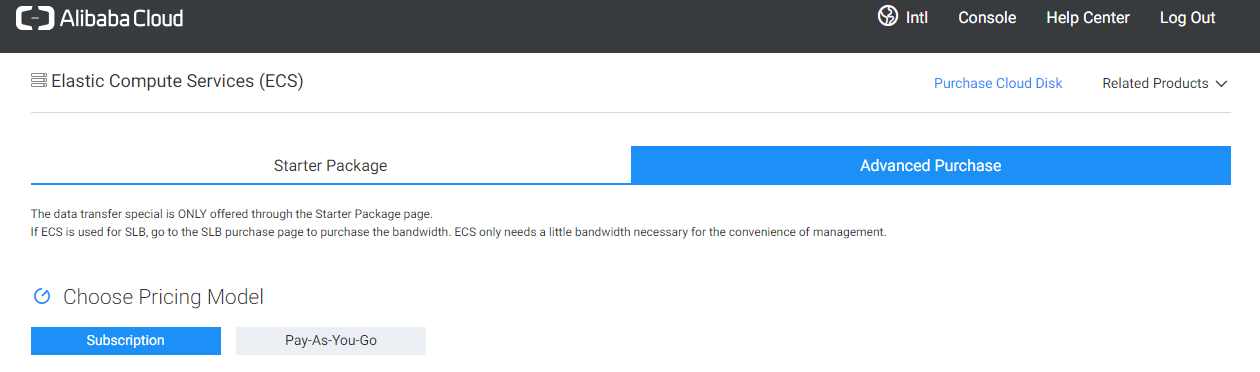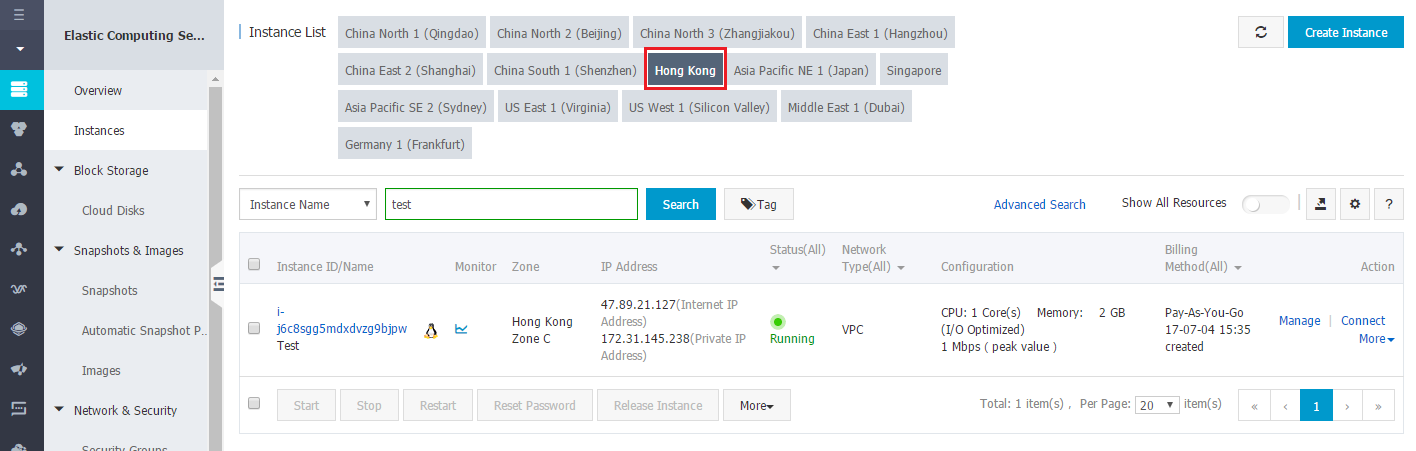Alibaba Cloud に Plesk をインストールする
Alibaba Cloud に Plesk をインストールする
-
Alibaba Cloud アカウントに ログインするか、アカウントを作成 します。
-
Alibaba Cloud コンソールで[Elastic Computer Service](左ナビゲーションバー)を選択します。
-
[Instances](インスタンス)をクリックし、画面右上隅の[Create Instance](インスタンスを作成)ボタンをクリックします。
-
2 つの 価格モデル のいずれかを選択します。
- Pay-As-You-Go(重量課金):1 時間あたりのコストはより高価ですが、このモデルを選択すると 1 時間単位で請求されるため、いつでもキャンセルすることができます。この価格モデルにより、Alibaba で Plesk を低コストで試すことができますが、ホスティングに適しているとは言えません。
- Subscription(サブスクリプション):長期的には低コストですが、前払いが必要であり、マンスリーコミットメントがあります。Alibaba で Plesk を使用するのが自社に向いていると判断した場合は、ウェブホスティングにこのモデルを使用することをお勧めします。
-
データセンターの 地域とゾーン を選択します。小規模企業向けのウェブサイトのホスティングを計画している場合、地域からの訪問者のページ読み込み時間を短くするために、データセンターの地域とゾーンはそれらの企業の所在地に近いものを選択することをお勧めします。
-
インスタンスタイプを選択します。
Plesk をデプロイする ECS インスタンス を選択するときは、RAM の容量に注意が必要です。ホストするウェブサイト数が多ければ多いほど、ホストされるウェブサイトから生成されるトラフィックが増加するため、多くの RAM が必要になります。自分のセットアップで必要になる RAM の容量を概算するには、「Plesk システム要件」を参照してください。
どのインスタンスを選択すべきかわからない場合、 1 CPU コア/1 GB メモリのインスタンスで開始して、必要に応じてアップグレードすることをお勧めします。インスタンスのアップグレードをサポートしているのはサブスクリプション価格モデル のみです。
-
後で Elastic IP アドレスをインスタンスに紐付けるオプションが必要な場合、「Network Bandwidth Peak」(ネットワーク帯域幅のピーク)を「0 M」に設定します。Elastic IP アドレスとは、インスタンスに割り当てられたパブリック IP アドレスであり、インスタンスを再起動するたびに変わることはありません。固定のパブリック IP アドレスを持つことは、ウェブホスティングでは必須です。
-
[Choose the Operating System](オペレーティングシステムを選択)の下で、[Marketplace Image](マーケットプレイスのイメージ)タブを選択します。
-
[Search in all products](全製品で検索)フィールドに
pleskと入力し、拡大鏡アイコンをクリックします。 -
[Choose Storage](ストレージを選択)の下で、ウェブサイトホスティング用に「SSD Cloud Disk」を選択し、バックアップの保存用に「Ultra Cloud Disk」または「Basic Cloud Disk」を少なくとも 1 つ追加することをお勧めします。
-
[Security Settings](セキュリティ設定)の下で、インスタンス用の認証方法(パスワードまたは鍵ベースの認証)を設定します。
-
[Purchase Plan](購入プラン)の下で、購入するインスタンス数と、必要に応じてインスタンス名を指定します。
-
[Buy Now](今すぐ購入)をクリックし、[Activate](アクティブ化)をクリックします。
-
インスタンスが正常にアクティブになると、Alibaba Cloud コンソールに表示されます([Elastic Computer Service] > [Instances](インスタンス)で、購入時に指定したデータセンターの地域をクリックします)。
インスタンスがアクティブになり、起動します。Plesk の使用を開始するには、簡単なインストール後の構成を実行する必要があります。
Plesk で使用するポートを開く
デフォルトで、インスタンスを作成すると、常に特定のポートのみが受信接続に対して開いており、Plesk で使用されるポートは閉じています。Plesk とそのサービスを適切に運用するには、必要なインスタンスにセキュリティグループルールを追加して、以下のポートを開く必要があります。
これには、2 つの方法があります。
- すべての受信接続を許可する単一のセキュリティルールを追加する。このオプションは、Plesk や Alibaba の操作に精通していない場合に適しています。ただし、このオプションを選ぶ場合、Plesk ファイアウォール を使用することをお勧めします。
- Plesk で必要なポート への受信接続のみを許可する複数のセキュリティルールを追加する。Alibaba Cloud 上で多数のインスタンスを実行する場合、このオプションを選ぶことをお勧めします。この場合、すべてのインスタンスに適用されるセキュリティルールを[Security Groups](セキュリティグループ)画面で一元管理できるようになります。
注釈: これらの指示に従っても、TCP ポート 25 での送信接続は許可されません。メール送信を可能にするには、TCP ポート 25 での送信接続の許可を申請 する必要があります。セキュリティルールを使用して、説明のとおりに TCP ポート 25 での受信接続を許可することができます。
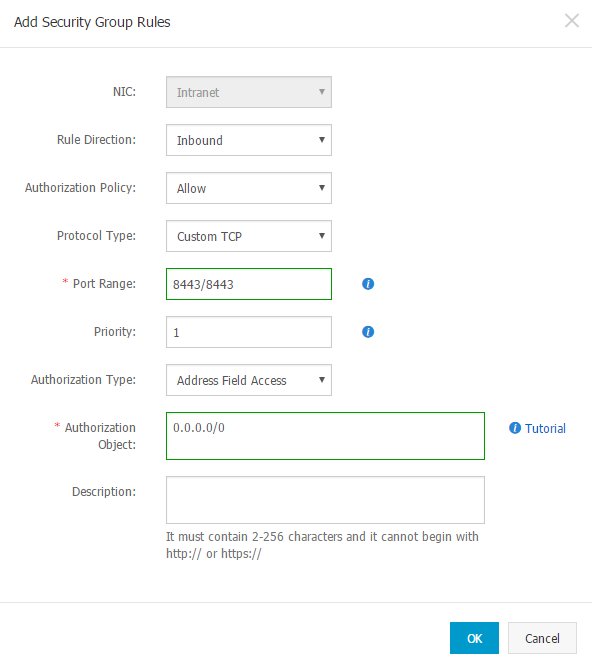
初めて Plesk にアクセスする
初めて Plesk にログインするには、ワンタイムログインリンクを生成する必要があります。生成された URL を開いて Plesk にログインし、管理者パスワードを設定します。このパスワードを使用して Plesk にログインできるようになります。
初めて Plesk にアクセスするには:
-
インスタンスのコマンドラインにアクセスします。
- SSH を使用する。
- Windows で PuTTY を使用する。
- Management Terminal(VNC)を使用する。
-
以下のコマンドを実行します。
sudo plesk login | grep -v localhost.localdomain -
1 回限りのログインリンクが生成されます。これを使用して Plesk に管理者としてアクセスします。
Plesk に初めてアクセスすると、以下の情報を入力するよう要求されます。
-
フルホスト名
デフォルトで、インスタンスを起動すると Alibaba Cloud がこのインスタンスにホスト名を生成して割り当てます。ただし、一部のスパムフィルタ(デフォルトの Plesk グレイリストを含む)は、そのようなホスト名のサーバから送信されたメールをスパムと判断します。登録済みのドメイン名をサーバのホスト名として使用することをお勧めします。
-
デフォルト IP アドレス
サーバのプライベート IP アドレスは自動的に検出されます。接続での問題を回避するために、Plesk にインスタンスのパブリック(Elastic またはインターネット)IP アドレスを登録しないでください。必ずプライベート IP アドレスを登録する必要があります。
また、以下のコマンドを実行して、サブドメインの DNS レコードを個別の DNS ゾーンに保持するようにサーバを構成することをお勧めします。
/usr/local/psa/bin/server_pref -u -subdomain-dns-zone own
-
管理者のパスワード
Plesk インストール後に行う構成の詳しい手順は、「単一サーバへのインストール後に行う構成」を参照してください。